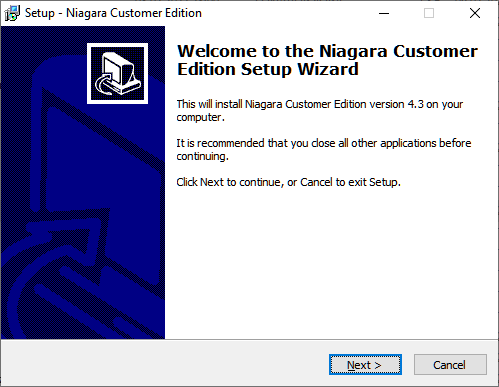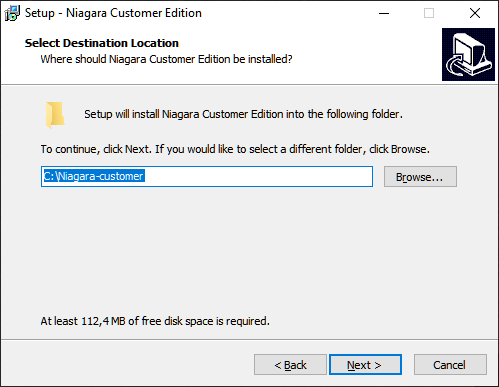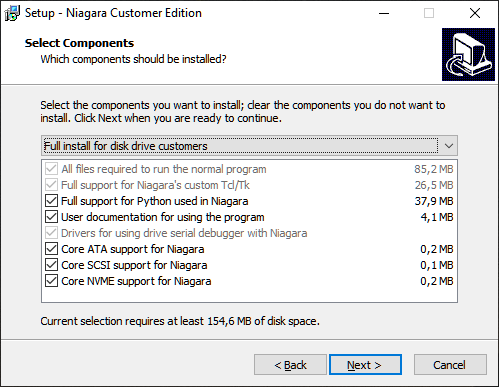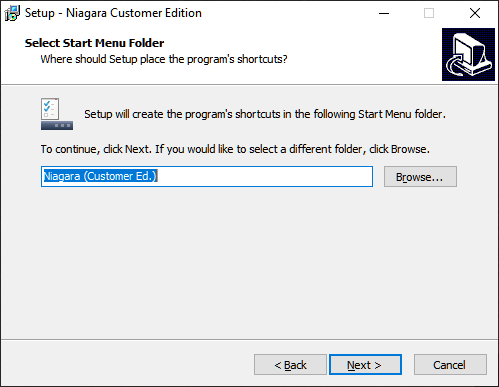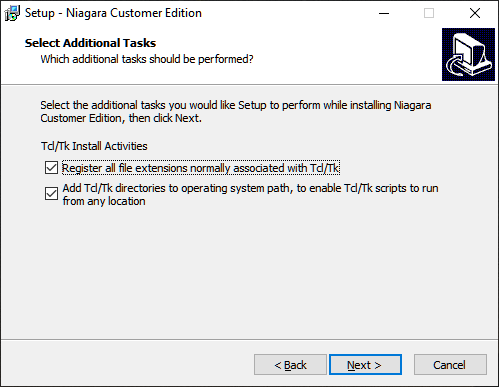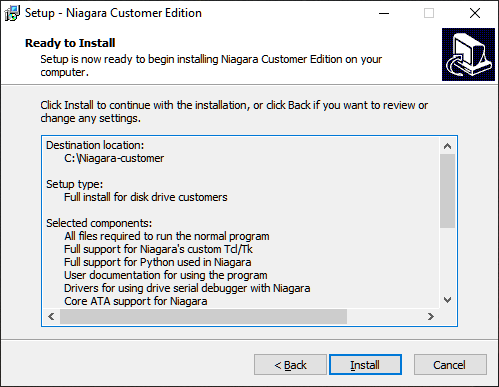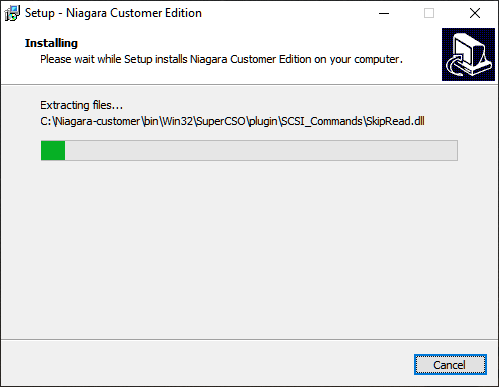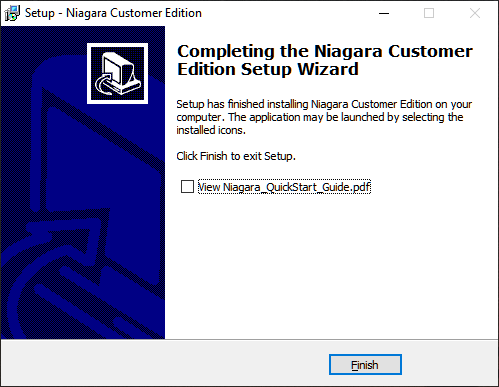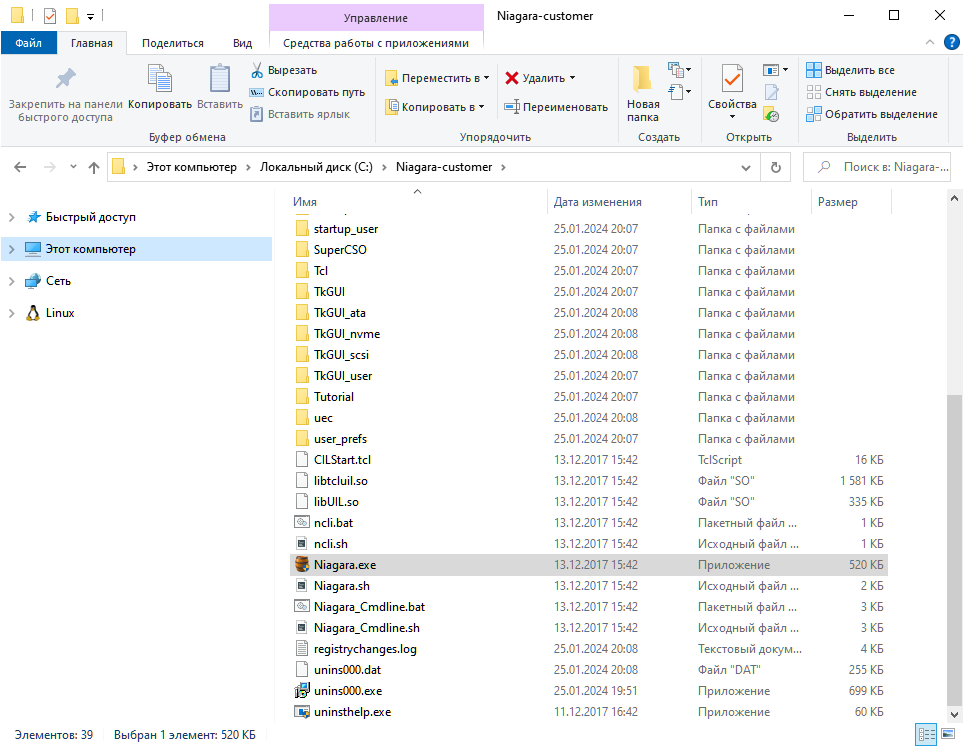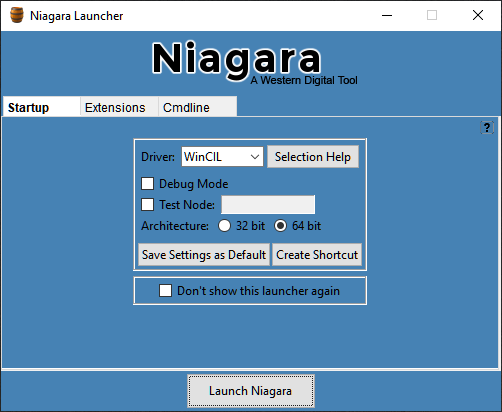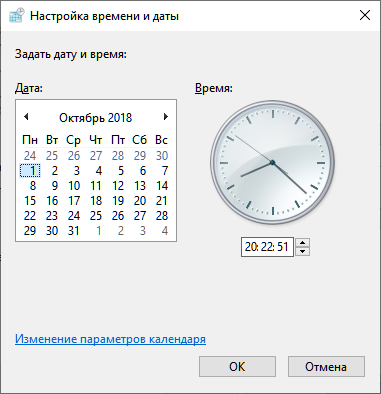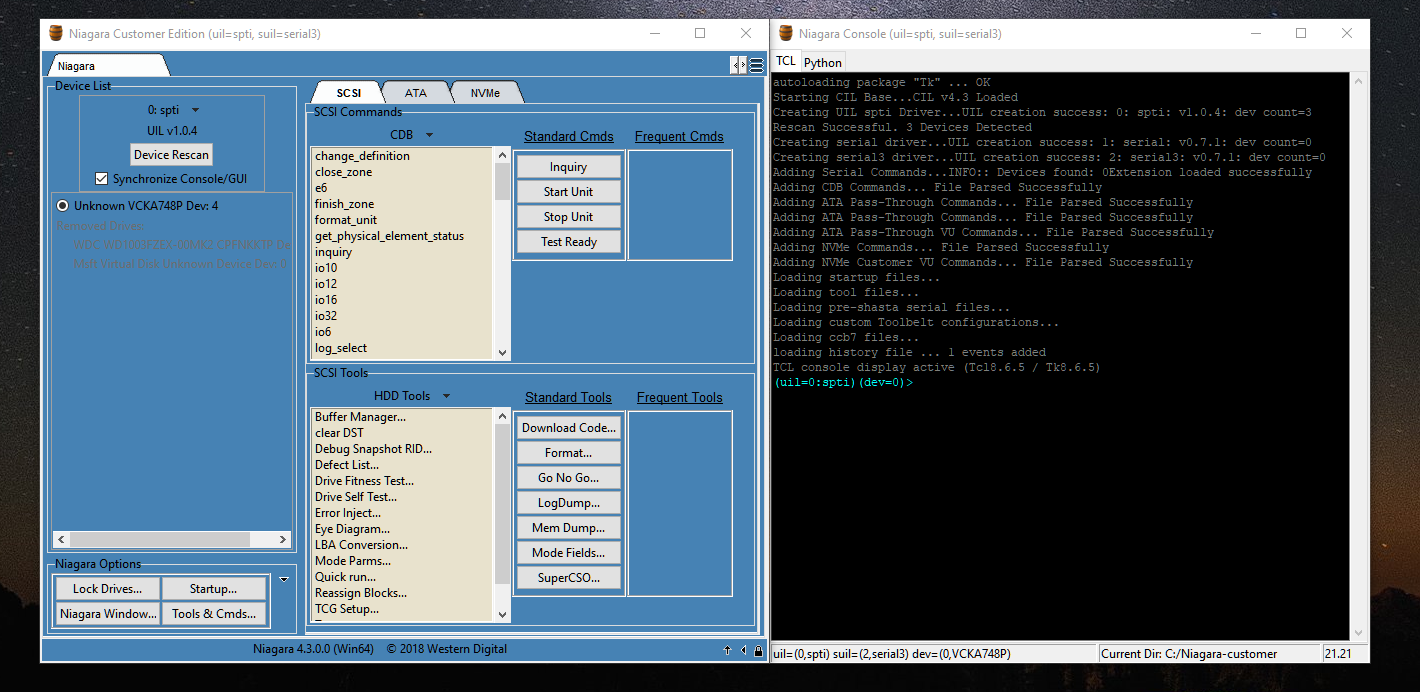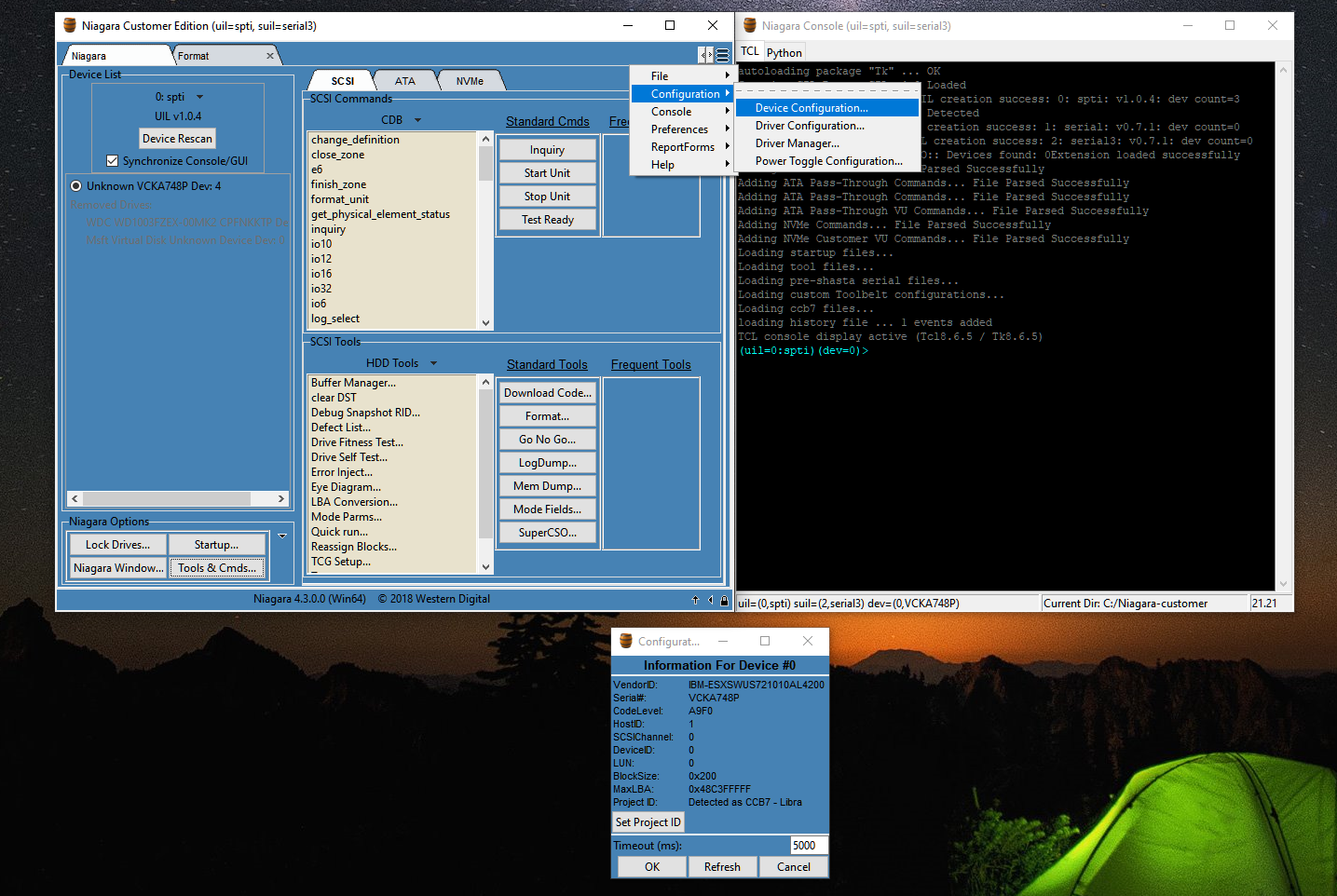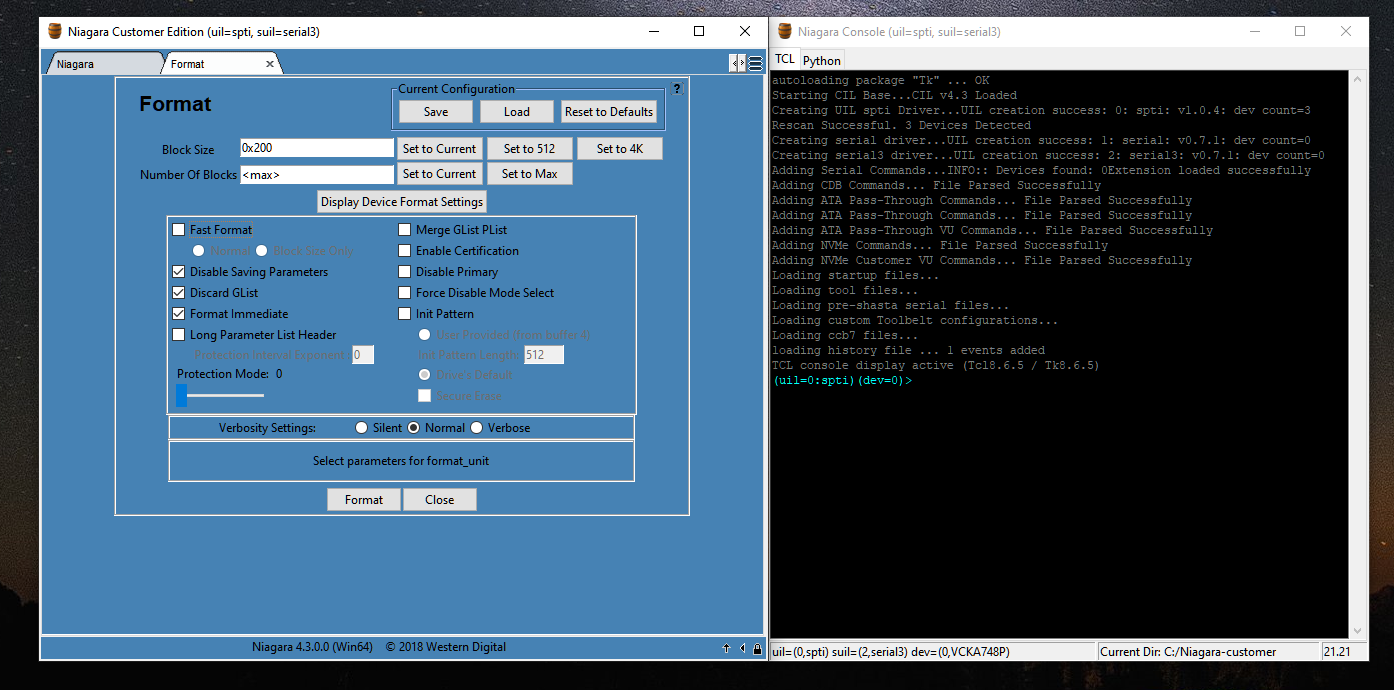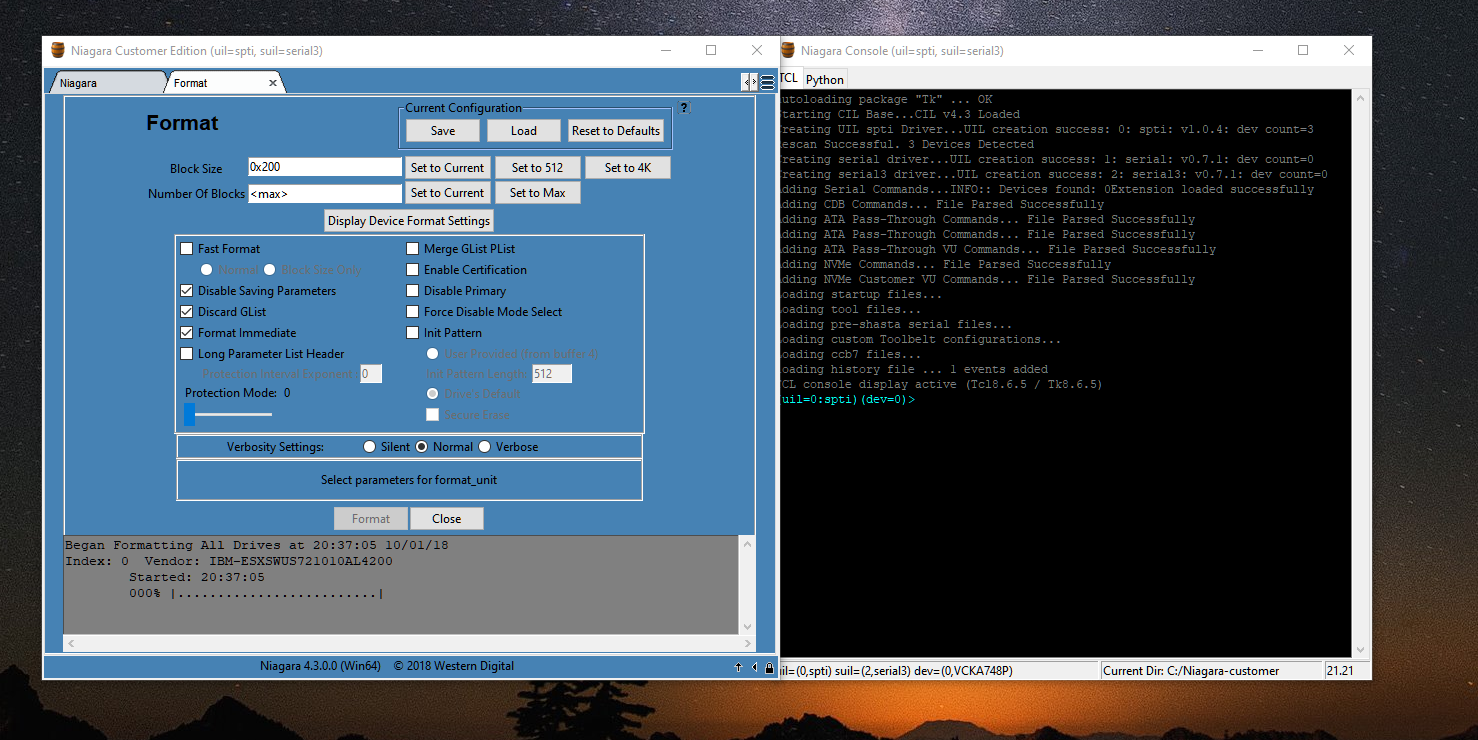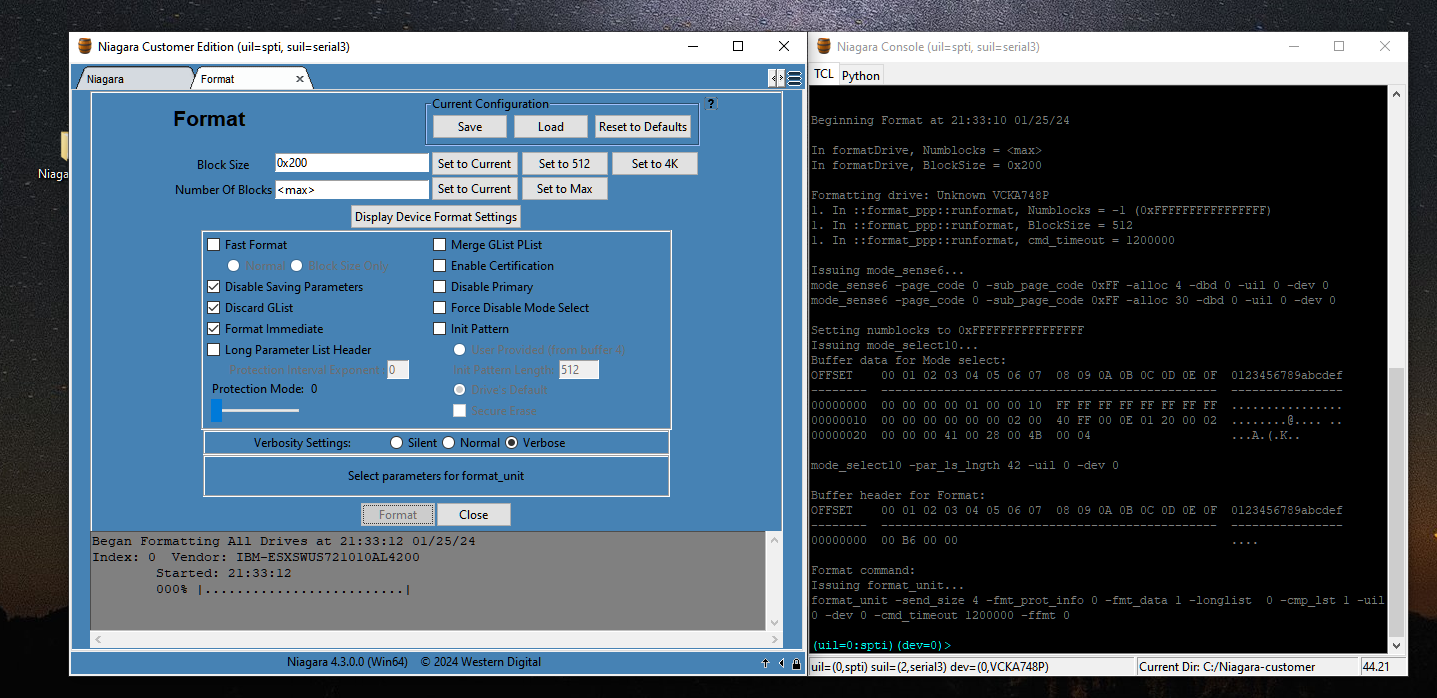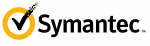Речь пойдёт об утилите Niagara от компании Western Digital, которая предназначена для низкоуровневой работы с дисками. Мне данная утилита понадобилась для низкоуровневого форматирования SAS диска HDD IBM в Windows 10.
В Интернете гуляют разные версии для Linux и Windows. Мне удалось достать Niagara_Setup_Customer_4.3.exe для Windows. Но там же в архиве обнаружены скрипты для Linux.
Ранее утилита находилась на сайте HGST, но сейчас этот ресурс недоступен. Можно найти в архиве. Также я выложил её в сборку для системного администратора.
Niagara — это набор компонентов тестирования дисков, объединенных в полнофункциональный инструмент. Niagara построена на системе тестирования CIL Drive. CIL расшифровывается как Common Interface Layer. Инструмент мощный, очень мощный, но нельзя сказать что сделан он на высоком уровне. Да тяп-ляп он сделан, лишь бы работало.
Niagara применяется в самой компании Western Digital, доказательства чему я нашёл в отзыве о компании WD от одного из работников. Отзыв не самый приятный, в частности, среди минусов компании там говорится:
Сложная кодовая база, использующая множество собственных алгоритмов. Требуется длительный период освоения — 2–3 года, чтобы полностью в неё вникнуть. Большинство поставленных задач использовали внутренние инструменты, приходилось много щёлкать мышью по ужасно спроектированным внутренним инструментам (Niagara). Очень минимальное кодирование.
Можно сделать вывод, что Niagara — это ужасно спроектированный внутренний инструмент WD, который каким-то образом был выпущен для покупателей.
Документация
Установка Niagara
Запускаем инсталлятор.
Next.
Устанавливаю программу в C:\Niagara-customer. Next.
Выполняю полную установку. Next.
Next.
Можно ассоциировать приложение со скриптами TD/TK. Next.
Install.
Начинается установка.
Finish.
Установка завершена.
Запуск Niagara
Пробуем запустить. Запускаем под администратором.
Здесь можно настроить различные опции и драйвера. Для Windows выбираю WinCIL драйвер. Ну а дальше всё плохо, работать отказывается. Если почитать текст ошибки, становится понятно, что программа проверяет дату, и не хочет работать в 2024 году.
Не вопрос, устанавливаю системную дату на 1 октября 2018 года.
Вот теперь утилита запустилась.
Слева отображается список устройств и функциональные кнопки. Справа в отдельном окне консоль TCL и Python. Системные устройства отключены, чтобы случайно не сломать. Обнаружился мой диск Unknown VCKA748P Dev:4.
Можно проверить диск Configuration → Device Configuration. отобразится дополнительное окно с данными диска. Вендор IBM, это тот диск, с которым я планировал работать.
Пример работы с диском
Я собирался диск отформатировать. Выбираем его слева. Он один, так что уже выбран. Forman.
Выбираем опции форматирования Format.
Пошло форматирование.
Если включить подробный вывод, то в консоли отобразятся текущие команды TCL.